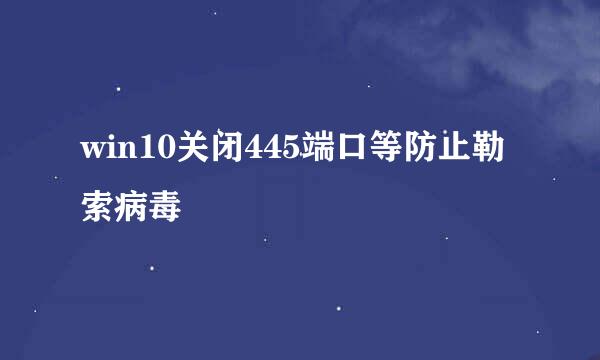Win10系统鼠标右键点击粘贴无效的解决方法
的有关信息介绍如下:
Windows10专业版系统(秋季创意者),使用的是16281版系统,有时使用鼠标右键的【粘贴】功能时,不能将复制的内容进行粘贴。如在百度翻译中,我们不能将复制的文字粘贴到自动检测栏中。
如何解决Windows10系统鼠标右键点击粘贴无效的问题呢?
Windows10系统,使用鼠标右键【粘贴】功能时,不能将复制的内容进行粘贴。如在百度翻译中,我们不能将复制的文字粘贴到自动检测栏中,在经验书写中有时也出现这个问题。
解决Windows10系统鼠标右键点击粘贴无效问题的方法
第一步:重新启动资源管理器。
右键点击系统桌面任务栏中的空白处 - 任务管理器;
我们也可以按下键盘上的【Ctrl+Shift+Esc】组合键打开任务管理器;
在打开的任务管理器窗口中,点击左上角的【文件】,在下拉菜单中点击【运行新任务】,在弹出的新建任务对话框的“打开”栏中输入:Explorer,同时勾选【以系统管理权限创建此任务】,最后点击:确定。
这样就重启了资源管理器。
第二步:在System32文件夹中检查是否有clip文件夹。
进入资源管理器,左键双击系统磁盘;
在打开的系统分区中,我们左键双击:Windows;
在Windows文件夹中,我们找到System 32文件夹并左键双击打开;
在System 32文件夹中,我们没有看到clip文件夹;
第三步:在System32文件夹中添加clip文件夹。
右键点击空白处 - 新建 - 文件夹;
我们将新建的文件夹命名为:clip,在弹出的用户帐户控制对话框中点击:是;
刷新,我们看到System 32文件夹中现在有了clip文件夹,退出系统盘。
进入百度翻译网页,复制:Win10系统鼠标右键点击粘贴无效的解决方法,右键点击“检测到中文”栏中空白处,在右键菜单中点击【粘贴】,我们可以看到复制的文字已粘贴完成。
以上即:解决Windows10系统鼠标右键点击粘贴无效问题的方法,亲测有效,供亲们参考和使用。